Comment diagnostiquer et réparer un ordinateur portable en surchauffe

L'un des problèmes les plus courants avec les ordinateurs portables vieillissants est la surchauffe, ce que beaucoup de gens ne savent pas comment résoudre. Nous vous aiderons à comprendre ce qui cause la chaleur et comment maintenir votre ordinateur portable à une température plus basse.
La surchauffe des ordinateurs peut causer beaucoup de problèmes, allant d'un écran bleu apparemment aléatoire à la perte de données. Vous pourriez même ne pas réaliser que la surchauffe est la racine de vos problèmes, et avant que vous le sachiez vous avez une carte mère grillée sur vos mains. Allons-y étape par étape et voyons comment vous pouvez gérer un ordinateur en surchauffe. Nous parlerons principalement des ordinateurs portables, mais bon nombre des mêmes principes s'appliquent également aux ordinateurs de bureau. Et comme toujours, avant de commencer à manipuler le matériel - en particulier tout ce qui implique un démontage - prenez le temps de sauvegarder votre PC en premier.
Première étape: Trouvez la source de chaleur
LIÉE: Comment savoir si votre L'ordinateur surchauffe et que faire à ce sujet
La première chose que vous voudrez faire en diagnostiquant un problème de surchauffe est de trouver d'où vient la chaleur.
Vérifiez le débit d'air et le transfert de chaleur
Tout comme Avec les ordinateurs de bureau, les ordinateurs portables ont besoin d'un moyen d'expulser l'air chaud créé par leurs composants. Aucun flux d'air ne signifie aucun transfert de chaleur, donc votre première étape devrait être de déterminer où les bouches d'aération sont situées. La plupart des ordinateurs portables ont des évents sur le fond.

Et certains - spécialement les modèles plus épais - ont des évents sur le panneau arrière.

Vous verrez probablement plusieurs évents. Certains sont des prises d'air où l'air frais est aspiré dans l'ordinateur portable et certains sont des évents d'évacuation où les ventilateurs expulsent l'air chaud.
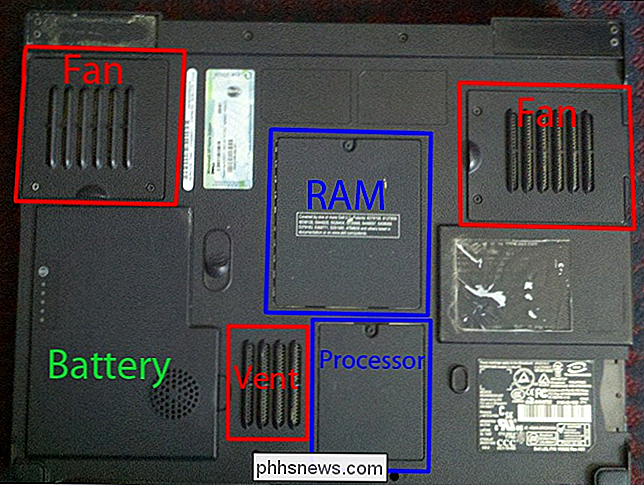
Pendant que l'ordinateur fonctionne - idéalement pendant qu'il exécute une application taxante - vérifiez si les évents Souffler de l'air chaud et laisser entrer l'air. Si vous ne ressentez pas beaucoup d'air, la cause la plus fréquente est une accumulation de poussière dans les évents, les ventilateurs et les canaux de refroidissement. Ce n'est pas trop dur de nettoyer cette poussière. Retournez votre ordinateur portable et regardez ce que vous avez.
Vous pouvez vous en sortir en soufflant la poussière des bouches d'aération avec une bombe d'air comprimé. Si vous avez un ordinateur portable qui rend les ventilateurs facilement accessibles à travers les panneaux que vous pouvez enlever, dévissez ces panneaux et sortez le ventilateur pour que vous puissiez souffler encore mieux.

Et pendant que le ventilateur est éteint, n'oubliez pas de si vous constatez qu'un ventilateur tourne de manière erratique, vous pouvez essayer de retirer l'autocollant de l'essieu et de mettre une goutte d'huile minérale pour le maintenir en marche. Vous pouvez également utiliser un nettoyeur de contact conçu pour s'évaporer rapidement et ne laisser aucun résidu.

Si vous trouvez que votre ventilateur est trop gommé par de la poussière ou d'autres débris et ne tourne pas librement, vous pouvez également essayer de regarder le numéro de pièce du manuel d'utilisation de votre ordinateur portable ou en recherchant le numéro de modèle de votre ordinateur portable en ligne.


Vérifiez les piles à l'arrêt
Il existe de nombreux types de batteries différentes, et de nombreuses écoles de pensée sur l'entretien et la durée de vie de la batterie, mais une chose qui semble assez unanime est que les piles ne sont pas destinées à être stockées à 100% ou 0% de leur capacité. Je connais beaucoup de gens qui achètent des ordinateurs portables et gardent toujours le chargeur dedans, sans jamais utiliser la batterie. Cela peut certainement réduire la durée de vie d'une batterie, puisque vous stockez la batterie lorsqu'elle est pleine. Et les mauvaises batteries ne se dégagent pas tout d'un coup. Comme ils deviennent lentement moins efficaces (et finalement meurent), ils peuvent générer beaucoup de chaleur.
Vous pouvez acheter des batteries de remplacement assez facilement en ligne, même pour les ordinateurs portables plus anciens. Vous avez juste besoin de connaître le modèle de votre ordinateur et de la batterie. Si vous ne trouvez pas de remplacement, vous pouvez également envisager d'utiliser votre ordinateur portable comme ordinateur de bureau en retirant complètement la batterie de surchauffe de l'équation.

Traiter avec une surchauffe persistante
Si vous avez éliminé les bouches d'air sales batterie comme votre problème, alors vous pourriez avoir un problème de chaleur plus persistante. Parfois, un disque dur poussiéreux peut causer des problèmes de chaleur et la perte de données. Certains ordinateurs portables "tournent à chaud", même sans une charge importante sur le processeur. Essayez de nettoyer ces zones de votre mieux avant de passer à une autre solution.
Dépoussiérez les portes du processeur et de la RAM pour vous débarrasser de la poussière et des débris. Si vous avez un netbook ou un ordinateur portable sans compartiments en dessous, les choses peuvent être plus difficiles. Vous devriez être en mesure de trouver des instructions pour déconnecter afin de pouvoir nettoyer les choses correctement, mais cela implique souvent un bon désassemblage.

Deuxième étape: Allégez la charge

Si vous pensez que la chaleur de votre ordinateur est en cause chargez plutôt que le matériel, vous pouvez essayer quelques astuces pour mieux gérer ces processus. Lancez le Gestionnaire des tâches de Windows pour voir ce qui utilise votre processeur de façon intensive. Cela peut aider à limiter les applications qui démarrent automatiquement avec Windows et même modifier l'ordre des processus de démarrage nécessaires. Le chargement échelonné du logiciel aidera à équilibrer la charge de votre processeur.
Vous pouvez également installer et exécuter Process Explorer pour voir les fichiers ouverts par chaque processus et l'utilisation de l'unité centrale associée au fil du temps. Cela peut vous aider à décider de quoi vous débarrasser et de quoi vous débarrasser. Nous sommes également de grands fans de CCleaner, qui vous permet de nettoyer l'historique et les fichiers cache ainsi que de gérer vos applications de démarrage rapidement et facilement. Vous pouvez libérer un peu d'espace nécessaire de cette façon et obtenir un peu plus d'efficacité de votre système d'exploitation.
CONNEXION:
Comment savoir si votre ordinateur surchauffe et que faire à ce sujet Si vous voulez Gardez un œil sur la température de votre ordinateur portable, vous pouvez utiliser une application comme Speccy ou un nombre quelconque d'autres pour garder un œil sur ce qui se passe.
Si vous utilisez Linux à la place, vous pourriez envisager un spartiate plus distro. J'ai personnellement eu beaucoup de succès avec Crunchbang. Une installation propre me laisse avec Openbox comme un gestionnaire de fenêtres, un joli dock, et quelques beaux effets de bureau, avec seulement 80 Mo d'utilisation de la RAM. Il est basé sur Debian, donc il y a une bonne compatibilité avec les logiciels. Si vous exécutez Arch, vous pouvez essayer ArchBang à la place, ce qui est la même chose mais construit sur Arch au lieu de Debian.
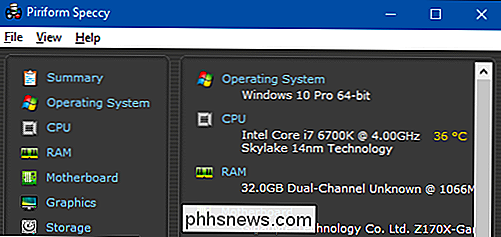
Troisième étape: Rechercher les changements de comportement
La liberté dont jouissent les possesseurs d'ordinateurs portables une chaise et un bureau peuvent réellement travailler contre nous. Nous développons beaucoup d'habitudes, comme la navigation au lit, qui peuvent causer des problèmes de surchauffe. Un grand nombre d'ordinateurs portables sont conçus avec leurs bouches d'aération sur le fond, donc le réglage de l'ordinateur portable sur une literie douce ou un tapis pour une utilisation prolongée est une mauvaise idée. Vous seriez surpris de voir à quelle vitesse la chaleur peut s'accumuler lorsque ces bouches d'air sont bouchées.
Si vous avez cette habitude, vous pourriez envisager d'investir dans un coussin de refroidissement pour ordinateur portable afin de garder le flux d'air libre. Il existe même des versions motorisées qui aident à diriger l'air frais dans les ouvertures de ventilation de votre ordinateur portable. Certains viennent même avec des concentrateurs USB et d'autres gadgets.
Bien sûr, cela rendra votre portable moins mobile, mais si cela aide à la surchauffe, au moins vous aurez un ordinateur portable qui fonctionne.

Étape 4: Réutiliser l'ordinateur portable
Si vous ne pouvez plus utiliser votre ordinateur comme ordinateur portable, envisagez de le réutiliser. Les cartes mères compactes s'intègrent parfaitement dans les boîtiers d'ordinateur et les boîtes en carton plus anciens et plus petits. Ces types de plates-formes sont parfaits pour les HTPC encastrés, les serveurs-placards ou les postes de travail montés sous le bureau. Vous devrez être un peu plus prudent si vous laissez les intestins exposés, mais en fonction de la pièce, il peut réduire les problèmes de poussière. Vous pouvez également mieux réguler le flux d'air et monter des ventilateurs d'ordinateur standard dans des endroits intelligents, comme dans le dos et les côtés du tiroir ou du bureau.
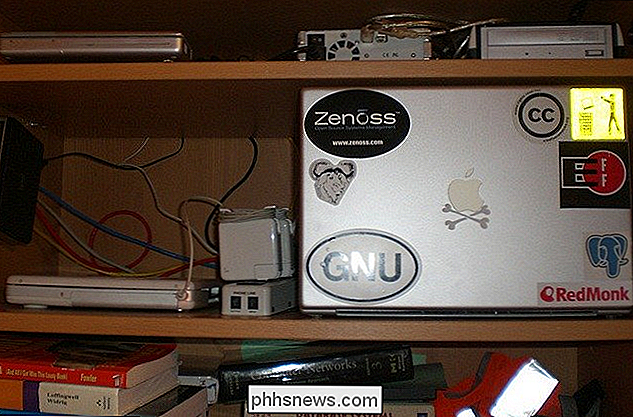
Une autre idée consiste à essayer une version très légère de Linux, et Utilisez l'ordinateur portable pour quelque chose qui ne nécessite pas beaucoup de ressources processeur, comme un serveur de fichiers. Le manque de tâches lourdes de processeur maintiendra la température basse, mais vous pouvez toujours en tirer parti. Et, si vous abandonnez la batterie, vous pouvez laisser les choses à l'intérieur du boîtier et les coller sur une étagère comme un serveur sans tête (SSH et ligne de commande uniquement). Les possibilités sont infinies!
Je déteste voir les machines se perdre. Mon dernier projet a pris une Dell Inspiron 9100 surchauffée il y a sept ans et l'a transformée en un HTPC sous-la-table. Avez-vous récemment donné une nouvelle vie à un ordinateur portable en surchauffe? Avoir de meilleurs conseils pour la gestion de la température? Sachez ce qu'il faut tuer pour garder la charge du CPU allumé? Partager dans les commentaires!
Crédits image: Bryan Gosline, mray, et Justin Garrison.

Votre réseau Wi-Fi est vulnérable: comment se protéger contre KRACK
Aujourd'hui, les chercheurs en sécurité ont publié un article détaillant une vulnérabilité sérieuse dans WPA2, le protocole qui sécurise la plupart des réseaux Wi-Fi modernes -comprenant celui de votre maison. Voici comment vous protéger contre les attaquants Qu'est-ce que KRACK, et devrais-je être inquiet?

Création de modèles LibreOffice Writer
Les modèles vous permettent de configurer tous les paramètres pertinents que vous souhaitez appliquer aux documents: paramètres de police, marges et tabulations, texte standard, etc. Il vous suffit d'ouvrir le modèle et de l'enregistrer sous un nouveau nom pour obtenir un nouveau départ sur un nouveau document.



